HP XW4300, XW8400, XW6400, XW4550, XW8600 User Manual [fr]
...
Configuration et résolution des problèmes
Stations de travail xw HP
Référence : 361756-053
Première édition : 02/2005
Droits d’auteur et marques
© Copyright 2004–2005 Hewlett-Packard Development Company, L.P.
Les informations du présent manuel peuvent faire l’objet de modification sans préavis. Microsoft et Windows sont des marques déposées de Microsoft Corporation aux États-Unis. Linux est une marque déposée de Linus Torvalds.
Intel est une marque de Intel Corporation aux États-Unis et dans d’autres pays.
AMD, le logo AMD et toute combinaison des deux sont des marques de Advanced Micro Devices, Inc.
Adobe, Acrobat et Acrobat Reader sont des marques ou des marques déposées de Adobe Systems Incorporated. Energy Star est une marque déposée aux États-Unis de l’agence américaine pour la protection de l’environnement.
Les garanties applicables aux produits et services HP sont énoncées dans les textes de garantie limitée accompagnant ces produits et services. Aucune partie du présent document ne saurait être interprétée comme constituant un quelconque supplément de garantie. HP ne peut être tenu responsable des erreurs ou omissions techniques ou de rédaction de ce document.
Ce document contient des informations protégées par des droits d’auteur. Aucune partie de ce document ne peut être photocopiée, reproduite ou traduite dans une autre langue sans l’accord écrit préalable de Hewlett-Packard.

Table des matières
1 Localisation des ressources HP . . . . . . . . . . . . . . . . . . . . . . . . . . . . . . . . . . . . . . . . . . . 5
Utilisation du CD Documentation et diagnostics . . . . . . . . . . . . . . . . . . . . . . . . . . . . . . . . . . . . . . . . . . . . . . . . . . . . 6 Accès à la documentation . . . . . . . . . . . . . . . . . . . . . . . . . . . . . . . . . . . . . . . . . . . . . . . . . . . . . . . . . . . . . . . . 6 Stations de travail Windows . . . . . . . . . . . . . . . . . . . . . . . . . . . . . . . . . . . . . . . . . . . . . . . . . . . . . . . . . . . . 6 Stations de travail Linux . . . . . . . . . . . . . . . . . . . . . . . . . . . . . . . . . . . . . . . . . . . . . . . . . . . . . . . . . . . . . . . 6 Accès aux diagnostics. . . . . . . . . . . . . . . . . . . . . . . . . . . . . . . . . . . . . . . . . . . . . . . . . . . . . . . . . . . . . . . . . . . 6
2 Installation du matériel . . . . . . . . . . . . . . . . . . . . . . . . . . . . . . . . . . . . . . . . . . . . . . . . 7
Mise en route rapide . . . . . . . . . . . . . . . . . . . . . . . . . . . . . . . . . . . . . . . . . . . . . . . . . . . . . . . . . . . . . . . . . . . . . . 7 Ventilation . . . . . . . . . . . . . . . . . . . . . . . . . . . . . . . . . . . . . . . . . . . . . . . . . . . . . . . . . . . . . . . . . . . . . . . . . . . 8 Éléments du panneau avant. . . . . . . . . . . . . . . . . . . . . . . . . . . . . . . . . . . . . . . . . . . . . . . . . . . . . . . . . . . . . . . . . . 9 Éléments du panneau avant des stations de travail HP xw4200 et HP xw4300 . . . . . . . . . . . . . . . . . . . . . . . . . . . 9 Éléments du panneau avant de la station de travail HP xw6200. . . . . . . . . . . . . . . . . . . . . . . . . . . . . . . . . . . . . 10 Éléments du panneau avant des stations de travail HP xw8200 et HP xw9300 . . . . . . . . . . . . . . . . . . . . . . . . . . 11 Éléments du panneau arrière . . . . . . . . . . . . . . . . . . . . . . . . . . . . . . . . . . . . . . . . . . . . . . . . . . . . . . . . . . . . . . . . 12 Éléments du panneau avant des stations de travail HP xw4200 et HP xw4300 . . . . . . . . . . . . . . . . . . . . . . . . . . 12 Éléments du panneau arrière de la station de travail HP xw6200 . . . . . . . . . . . . . . . . . . . . . . . . . . . . . . . . . . . . 13 Éléments du panneau arrière de la station de travail HP xw8200 . . . . . . . . . . . . . . . . . . . . . . . . . . . . . . . . . . . . 14 Éléments du panneau arrière de la station de travail HP xw9300 . . . . . . . . . . . . . . . . . . . . . . . . . . . . . . . . . . . . 15 Clavier . . . . . . . . . . . . . . . . . . . . . . . . . . . . . . . . . . . . . . . . . . . . . . . . . . . . . . . . . . . . . . . . . . . . . . . . . . . . . . . 16 Utilisation de la touche de logo Windows . . . . . . . . . . . . . . . . . . . . . . . . . . . . . . . . . . . . . . . . . . . . . . . . . . . . 17 Fonctions spéciales de la souris . . . . . . . . . . . . . . . . . . . . . . . . . . . . . . . . . . . . . . . . . . . . . . . . . . . . . . . . . . . . . . 18 Emplacement des étiquettes de numéro de série et de certificat d’authentification. . . . . . . . . . . . . . . . . . . . . . . . . . . . 18
3 Installation des logiciels pour Microsoft® Windows® . . . . . . . . . . . . . . . . . . . . . . . . . . 19
Démarrage du système d’exploitation . . . . . . . . . . . . . . . . . . . . . . . . . . . . . . . . . . . . . . . . . . . . . . . . . . . . . . . . . . 19 Restauration des logiciels . . . . . . . . . . . . . . . . . . . . . . . . . . . . . . . . . . . . . . . . . . . . . . . . . . . . . . . . . . . . . . . . . . 20 Vérification du système après le premier démarrage. . . . . . . . . . . . . . . . . . . . . . . . . . . . . . . . . . . . . . . . . . . . . . . . 20 Mise à niveau du BIOS . . . . . . . . . . . . . . . . . . . . . . . . . . . . . . . . . . . . . . . . . . . . . . . . . . . . . . . . . . . . . . . . . 20 Système d’exploitation 32 bits . . . . . . . . . . . . . . . . . . . . . . . . . . . . . . . . . . . . . . . . . . . . . . . . . . . . . . . . . 21 Système d’exploitation 64 bits . . . . . . . . . . . . . . . . . . . . . . . . . . . . . . . . . . . . . . . . . . . . . . . . . . . . . . . . . 21 Installation ou mise à niveau de drivers de périphériques. . . . . . . . . . . . . . . . . . . . . . . . . . . . . . . . . . . . . . . . . . 21 Applications pour DVD et graveur de disques optiques . . . . . . . . . . . . . . . . . . . . . . . . . . . . . . . . . . . . . . . . . . . . . . 21 HP Cool Tools . . . . . . . . . . . . . . . . . . . . . . . . . . . . . . . . . . . . . . . . . . . . . . . . . . . . . . . . . . . . . . . . . . . . . . . . . . 22 Personnalisation de l’affichage . . . . . . . . . . . . . . . . . . . . . . . . . . . . . . . . . . . . . . . . . . . . . . . . . . . . . . . . . . . . . . 22 Abonnement au logiciel support. . . . . . . . . . . . . . . . . . . . . . . . . . . . . . . . . . . . . . . . . . . . . . . . . . . . . . . . . . . . . . 22 Activation de la technologie Hyper-Threading . . . . . . . . . . . . . . . . . . . . . . . . . . . . . . . . . . . . . . . . . . . . . . . . . . . . 22 Energy Star . . . . . . . . . . . . . . . . . . . . . . . . . . . . . . . . . . . . . . . . . . . . . . . . . . . . . . . . . . . . . . . . . . . . . . . . . . . . 23 Fonctions d’accessibilité . . . . . . . . . . . . . . . . . . . . . . . . . . . . . . . . . . . . . . . . . . . . . . . . . . . . . . . . . . . . . . . . . . . 23 Manuel de la sécurité intégrée HP ProtectTools (option). . . . . . . . . . . . . . . . . . . . . . . . . . . . . . . . . . . . . . . . . . . . . . 23 Mise hors tension de la station de travail . . . . . . . . . . . . . . . . . . . . . . . . . . . . . . . . . . . . . . . . . . . . . . . . . . . . . . . 23
4 Installation des logiciels pour Linux . . . . . . . . . . . . . . . . . . . . . . . . . . . . . . . . . . . . . . . 25
Installation et configuration des stations de travail Linux . . . . . . . . . . . . . . . . . . . . . . . . . . . . . . . . . . . . . . . . . . . . . 25 Installation et configuration des stations de travail Linux préinstallées . . . . . . . . . . . . . . . . . . . . . . . . . . . . . . . . . 25 Démarrage du système d’exploitation Linux . . . . . . . . . . . . . . . . . . . . . . . . . . . . . . . . . . . . . . . . . . . . . . . . 25 Restauration du système d’exploitation Linux. . . . . . . . . . . . . . . . . . . . . . . . . . . . . . . . . . . . . . . . . . . . . . . . 25 Téléchargement du CD de drivers HP . . . . . . . . . . . . . . . . . . . . . . . . . . . . . . . . . . . . . . . . . . . . . . . . . . 26 Installation avec le CD de drivers HP . . . . . . . . . . . . . . . . . . . . . . . . . . . . . . . . . . . . . . . . . . . . . . . . . . 26 Installation et configuration des stations de travail Linux préinstallées . . . . . . . . . . . . . . . . . . . . . . . . . . . . . . . . . 26 Vérification de la compatibilité du matériel. . . . . . . . . . . . . . . . . . . . . . . . . . . . . . . . . . . . . . . . . . . . . . . . . 26 Installation du système d’exploitation Linux . . . . . . . . . . . . . . . . . . . . . . . . . . . . . . . . . . . . . . . . . . . . . . . . . 26
Table des matières
Table des matières |
3 |
Vérification du système après le premier démarrage . . . . . . . . . . . . . . . . . . . . . . . . . . . . . . . . . . . . . . . . . . . . . . . . 27 Mise à niveau du BIOS . . . . . . . . . . . . . . . . . . . . . . . . . . . . . . . . . . . . . . . . . . . . . . . . . . . . . . . . . . . . . . . . . 27 Mise à niveau des drivers de périphériques . . . . . . . . . . . . . . . . . . . . . . . . . . . . . . . . . . . . . . . . . . . . . . . . . . . 28 Abonnement au logiciel support . . . . . . . . . . . . . . . . . . . . . . . . . . . . . . . . . . . . . . . . . . . . . . . . . . . . . . . . . . . . . . 28 Activation de la technologie Hyper-Threading . . . . . . . . . . . . . . . . . . . . . . . . . . . . . . . . . . . . . . . . . . . . . . . . . . . . 28 Mise hors tension de la station de travail . . . . . . . . . . . . . . . . . . . . . . . . . . . . . . . . . . . . . . . . . . . . . . . . . . . . . . . . 28
5 Résolution des problèmes . . . . . . . . . . . . . . . . . . . . . . . . . . . . . . . . . . . . . . . . . . . . . 29
Résolution par l’utilisateur . . . . . . . . . . . . . . . . . . . . . . . . . . . . . . . . . . . . . . . . . . . . . . . . . . . . . . . . . . . . . . . . . . 29 HP Insight Diagnostics . . . . . . . . . . . . . . . . . . . . . . . . . . . . . . . . . . . . . . . . . . . . . . . . . . . . . . . . . . . . . . . . . . 29 Ressources et outils HP de résolution des problèmes . . . . . . . . . . . . . . . . . . . . . . . . . . . . . . . . . . . . . . . . . . . . . . . . 29 Centre d’aide et de support HP . . . . . . . . . . . . . . . . . . . . . . . . . . . . . . . . . . . . . . . . . . . . . . . . . . . . . . . . . . . . 29 High Performance Tuning Framework . . . . . . . . . . . . . . . . . . . . . . . . . . . . . . . . . . . . . . . . . . . . . . . . . . . . . . . 29 Support électronique . . . . . . . . . . . . . . . . . . . . . . . . . . . . . . . . . . . . . . . . . . . . . . . . . . . . . . . . . . . . . . . . . . . 30 Résolution d’un problème . . . . . . . . . . . . . . . . . . . . . . . . . . . . . . . . . . . . . . . . . . . . . . . . . . . . . . . . . . . . . 30 Instant Support/Active Chat . . . . . . . . . . . . . . . . . . . . . . . . . . . . . . . . . . . . . . . . . . . . . . . . . . . . . . . . . . . 30 Conseils des clients . . . . . . . . . . . . . . . . . . . . . . . . . . . . . . . . . . . . . . . . . . . . . . . . . . . . . . . . . . . . . . . . . 30 Notifications de modification des produits . . . . . . . . . . . . . . . . . . . . . . . . . . . . . . . . . . . . . . . . . . . . . . . . . 30 Conseils utiles . . . . . . . . . . . . . . . . . . . . . . . . . . . . . . . . . . . . . . . . . . . . . . . . . . . . . . . . . . . . . . . . . . . . . . . . 31 Au démarrage. . . . . . . . . . . . . . . . . . . . . . . . . . . . . . . . . . . . . . . . . . . . . . . . . . . . . . . . . . . . . . . . . . . . . 31 En fonctionnement . . . . . . . . . . . . . . . . . . . . . . . . . . . . . . . . . . . . . . . . . . . . . . . . . . . . . . . . . . . . . . . . . . 31
Messages d’erreur POST . . . . . . . . . . . . . . . . . . . . . . . . . . . . . . . . . . . . . . . . . . . . . . . . . . . . . . . . . . . . . . . . . . . 31 Résolution des problèmes simples . . . . . . . . . . . . . . . . . . . . . . . . . . . . . . . . . . . . . . . . . . . . . . . . . . . . . . . . . . . . . 32 Problème généraux . . . . . . . . . . . . . . . . . . . . . . . . . . . . . . . . . . . . . . . . . . . . . . . . . . . . . . . . . . . . . . . . . . . . 32 Résolution des problèmes d’installation de matériel . . . . . . . . . . . . . . . . . . . . . . . . . . . . . . . . . . . . . . . . . . . . . . 34 Interprétation des codes des voyants de diagnostic et des signaux sonores. . . . . . . . . . . . . . . . . . . . . . . . . . . . . . 34 Assistance technique . . . . . . . . . . . . . . . . . . . . . . . . . . . . . . . . . . . . . . . . . . . . . . . . . . . . . . . . . . . . . . . . . . . . . . 38
A Fonctions et accessoires . . . . . . . . . . . . . . . . . . . . . . . . . . . . . . . . . . . . . . . . . . . . . . 39
Fonctions de sécurité. . . . . . . . . . . . . . . . . . . . . . . . . . . . . . . . . . . . . . . . . . . . . . . . . . . . . . . . . . . . . . . . . . . . . . 39 Fonctions de conversion du châssis . . . . . . . . . . . . . . . . . . . . . . . . . . . . . . . . . . . . . . . . . . . . . . . . . . . . . . . . . . . . 39 Accessoires . . . . . . . . . . . . . . . . . . . . . . . . . . . . . . . . . . . . . . . . . . . . . . . . . . . . . . . . . . . . . . . . . . . . . . . . . . . . 39
Index . . . . . . . . . . . . . . . . . . . . . . . . . . . . . . . . . . . . . . . . . . . . . . . . . . . . . . . . . . . . . 41
4 Table des matières

1 Localisation des ressources HP
Le tableau ci-dessous vous permet de localiser les informations dont vous avez besoin le plus souvent.
Tableau 1-1 Localisation des ressources HP
Si vous avez besoin d’aide pour… |
Où la trouver… |
|
|
Rechercher des informations supplémentaires. |
Pour accéder en ligne aux informations et outils d’assistance |
|
technique, consultez le site www.hp.com/support. Ce site |
|
offre des ressources telles que des outils Web de résolution |
|
des problèmes, des bases de données de connaissances, la |
|
possibilité de télécharger des drivers et des correctifs logiciels, |
|
des communautés en ligne et des services de notification |
|
proactive. |
|
|
Rechercher de la documentation utilisateur, des livres blancs HP |
www.hp.com/support/workstation_manuals : pour la |
et de la documentation de fournisseurs tiers. |
documentation en ligne la plus récente. |
|
|
Rechercher des informations sur les règlements. |
Pour connaître la classe du produit, reportez-vous au manuel |
|
Informations sur la sécurité et les réglementations figurant sur |
|
le CD Documentation et diagnostics. Vous pouvez également lire |
|
les indications de l’étiquette apposée sur le châssis de la station |
|
de travail. |
|
|
Rechercher des pièces et des accessoires. |
Pour des informations complètes et actualisées sur les |
|
accessoires et composants compatibles, consultez le site : |
|
http://partsurfer.hp.com. |
|
|
Explorer le contenu du CD Documentation et diagnostics. |
Pour plus d’informations sur l’emploi du CD comme outil |
|
documentaire ou comme outil de diagnostic, reportez-vous à la |
|
section 1.1 “Utilisation du CD Documentation et diagnostics.” |
|
Le CD Documentation et diagnostics comprend : |
|
• une copie du manuel Installation et résolution des problèmes |
|
• un lien vers le plus récent Service and Technical Reference |
|
Guide |
|
• une copie du manuel Informations sur la sécurité et l’ergonomie |
|
• une copie du manuel Informations sur la sécurité et les |
|
réglementations |
|
• l’utilitaire HP Insight Diagnostics |
|
|
Vous inscrire pour recevoir des informations sur les produits. |
Subscriber’s Choice est un programme HP qui vous permet |
|
de vous abonner pour recevoir des alertes pour les drivers |
|
et les logiciels, des notifications de modification proactives, |
|
la Lettre HP et bien plus encore. Inscrivez-vous maintenant |
|
à www.hp.com/go/subscriberschoice. |
|
|
Rechercher les QuickSpecs des stations de travail. |
Le service Product Bulletin présente les QuickSpecs pour les |
|
stations de travail HP. Ces pages contiennent une présentation |
|
générale des caractéristiques du produit, notamment des informations |
|
sur le système d’exploitation, l’alimentation électrique, la mémoire, |
|
le processeur et bien d’autres composants du système. Pour accéder |
|
aux QuickSpecs, consultez le site www.hp.com/go/productbulletin. |
|
|
Rechercher des informations sur la garantie. |
Chaque système est livré avec une copie imprimée de la |
|
déclaration de garantie. |
|
|
Rechercher des informations sur la carte mère. |
Sur la face intérieure du panneau d’accès, vous trouverez une |
|
illustration de l’implantation des composants sur la carte mère. |
|
Vous trouverez également d’autres informations en parcourant |
|
le manuel électronique Service and Technical Reference Guide |
|
que vous trouverez sur le CD Documentation et diagnostics ou |
|
à l’adresse www.hp.com/support/workstation_manuals. |
|
|
Rechercher des outils de diagnostic. |
Vous trouverez l’utilitaire HP Insight Diagnostics sur le |
|
CD Documentation et diagnostics. Pour l’emploi de cet utilitaire, |
|
reportez-vous à la section 5.1.1 “HP Insight Diagnostics”. |
|
|
Rechercher le BIOS et les drivers les plus récents. |
Vous pouvez vérifier que vous possédez les drivers les plus |
|
récents en consultant le site www.hp.com/go/workstationsupport. |
|
|
Déterminer la signification des codes d’erreur sonores |
Pour connaître la signification des codes sonores et des codes |
et des codes émis par les voyants. |
émis par les voyants de la station de travail, reportez-vous |
|
à la section 5.4.3 “Interprétation des codes des voyants de |
|
diagnostic et des signaux sonores”. |
|
|
Localisation des ressources HP
5
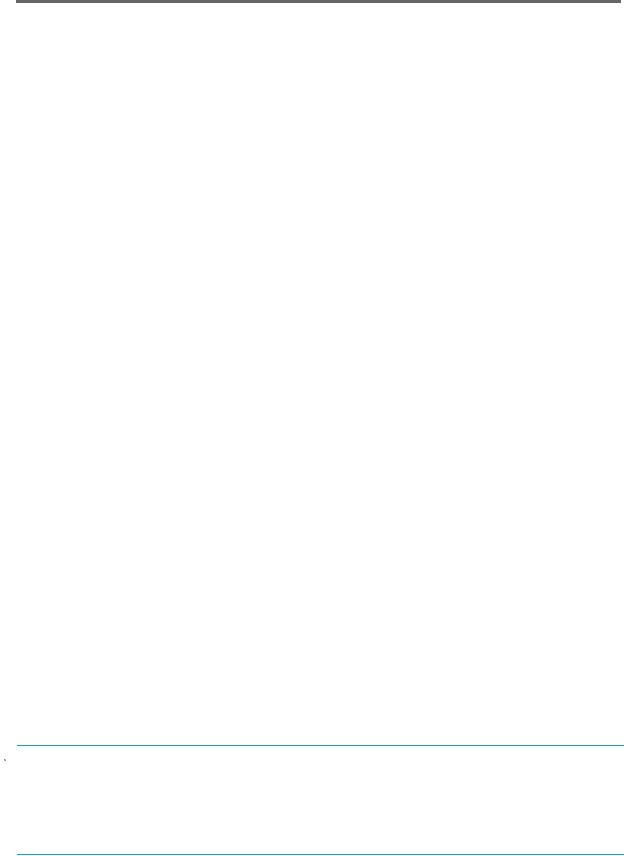
Tableau 1-1 Localisation des ressources HP (suite)
Si vous avez besoin d’aide pour… |
Où la trouver… |
|
|
Localiser le numéro de série et l’étiquette d’authenticité |
En général, les étiquettes de numéro de série se trouvent sur le |
(le cas échéant). |
haut ou sur le côté et à l’arrière de l’unité. L’étiquette d’authenticité |
|
est généralement placée sur le haut ou sur le côté de l’unité, à |
|
côté de l’étiquette de numéro de série. Pour plus d’informations, |
|
reportez-vous à la section 2.6 “Emplacement des étiquettes de |
|
numéro de série et de certificat d’authentification”. |
|
|
Réinstaller le système d’exploitation. |
Pour savoir comment charger le système d’exploitation, |
|
reportez-vous à la section “Installation des logiciels |
|
pour Microsoft® Windows®”. |
|
|
Accès aux outils d’assistance Web pour la résolution |
Pour savoir comment obtenir une assistance reportez-vous |
des problèmes. |
à la section “Instant Support/Active Chat” page 30. |
|
|
Rechercher les données de contact de l’assistance technique. |
Avant d’appeler l’assistance technique, reportez-vous à la |
|
section 5.1 “Résolution par l’utilisateur” pour tenter de résoudre |
|
le problème vous-même. Pour connaître la liste des informations |
|
à rassembler avant votre appel, reportez-vous à la section 5.5 |
|
“Assistance technique”. |
|
Aux États-Unis et au Canada, appelez 1-800-HPINVENT. |
|
Pour obtenir la liste des numéros de téléphone de |
|
l’assistance technique dans les autres pays, consultez le site |
|
www.hp.com/support, sélectionnez un pays ou une région |
|
et cliquez sur Contacter HP en haut à gauche. |
|
|
1.1Utilisation du CD Documentation et diagnostics
1.1.1 Accès à la documentation
Pour accéder au contenu du CD Documentation et diagnostics :
Stations de travail Windows
Insérez le CD dans le lecteur de CD-ROM. Le CD s’exécute automatiquement. Si le lecteur de CD-ROM ne manifeste aucune activité pendant plus de deux minutes, la fonction d’exécution automatique n’est peut être pas activée sur
la station de travail. Pour exécuter le CD, procédez alors comme suit :
1.Cliquez sur Démarrer > Exécuter.
2.Tapez :
X:\index.htm (où X est la lettre désignant le lecteur de CD-ROM)
3.Cliquez sur OK.
Stations de travail Linux
Si la station de travail de travail exécute le système d’exploitation Linux, parcourez le contenu du CD et cliquez sur le fichier index.htm pour lancer la page d’interface du CD. Pour pouvoir lire les documents du CD, vous devez téléchargez et installer Adobe® Acrobat® Reader pour Linux depuis le site www.adobe.com.
1.1.2 Accès aux diagnostics
Pour exécuter l’utilitaire HP Insight Diagnostics, insérez le CD Documentation et diagnostics dans l’unité optique, puis redémarrez le système. Pour lancer les tests, suivez les options de menu et les instructions qui s’affichent.
 REMARQUE : si vous ne disposez pas du CD Documentation et diagnostics, vous pouvez le télécharger depuis le site www.hp.com/go/workstationsupport.
REMARQUE : si vous ne disposez pas du CD Documentation et diagnostics, vous pouvez le télécharger depuis le site www.hp.com/go/workstationsupport.
1.Sélectionnez le modèle de votre station de travail.
2.Dans la section “Je souhaiterais”, cliquez sur télécharger des pilotes et des logiciels.
3.Dans la section “sélectionner le système d’exploitation”, sélectionnez votre système d’exploitation.
4.Cliquez sur le lien Diagnostics, puis sur le lien du programme approprié.
6 Localisation des ressources HP
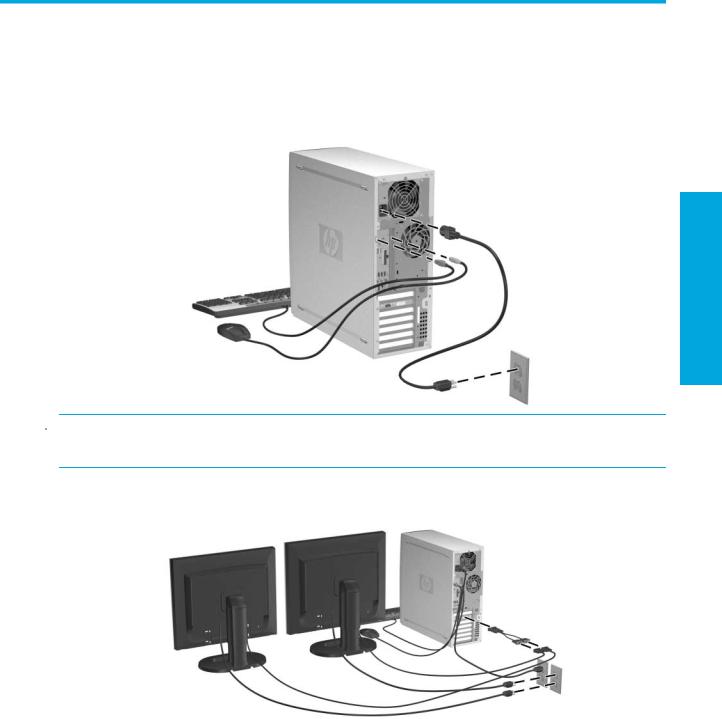
2 Installation du matériel
2.1Mise en route rapide
1.Après avoir déballé la station de travail de travail HP, installez-la à un endroit accessible et raccordez-y la souris, le clavier et les cordons d’alimentation. Branchez les cordons d’alimentation de la station de travail à une prise secteur.
Installation du matériel
 REMARQUE : raccordez les autres périphériques, comme une imprimante, suivant les instructions fournies par le fabricant. Pour plus d’informations sur la station de travail, reportez-vous au CD Documentation et diagnostics ou consultez le site Web www.hp.com/go/workstationsupport.
REMARQUE : raccordez les autres périphériques, comme une imprimante, suivant les instructions fournies par le fabricant. Pour plus d’informations sur la station de travail, reportez-vous au CD Documentation et diagnostics ou consultez le site Web www.hp.com/go/workstationsupport.
2.Connectez les câbles des moniteurs à la clé électronique, puis branchez celle-ci à la carte vidéo. (Si vous utilisez un seul moniteur ou une carte graphique à deux entrées, vous n’aurez peut-être pas besoin de cette clé électronique.) Branchez les cordons d’alimentation des moniteurs à une prise secteur.
Mise en route rapide |
7 |

2.1.1 Ventilation
Il est très important d’aérer convenablement le système. Pour une installation du système assurant un débit d’air suffisant, reportez-vous aux remarques et illustrations ci-dessous
•Placez l’ordinateur dans un local relativement frais et convenablement aéré.
•Faites-le fonctionner sur une surface stable et plane. Laissez un espace libre d’au moins 10 cm (4 pouces) à l’avant et sur les côtés de l’ordinateur afin d’assurer une bonne aération.
•Ne réduisez jamais le débit dans l’ordinateur en bloquant les entrées ou sorties d’air. Ne placez pas le clavier – pieds repliés – directement contre l’avant de l’ordinateur de bureau, car cela gêne également la circulation
de l’air.
Espace libre
d’au moins 10 cm (4 pouces) à l’arrière
Espace libre d’au moins 10 cm
(4 pouces) à l’avant
8 Installation du matériel

2.2Éléments du panneau avant
2.2.1Éléments du panneau avant des stations de travail HP xw4200 et HP xw4300
1 |
|
|
|
2 |
7 |
||
3 |
|
|
|
|
8 |
||
4 |
|
9 |
|
|
|||
5 |
10 |
||
11 |
|||
|
|||
6 |
12 |
||
|
13 |
||
|
14 |
||
Tableau 2-1 Éléments du panneau avant des stations de travail HP xw4200 et HP xw4300
Repère |
Description |
Repère |
Description |
|
|
|
|
1 |
Unité optique* |
8 |
Voyant d’alimentation |
|
|
|
|
2 |
Voyant d’activité de l’unité optique |
9 |
Bouton marche/arrêt |
|
|
|
|
3 |
Compartiments d’unité 5,25 pouces |
10 |
Voyant d’activité du disque dur |
|
|
|
|
4 |
Unité de disquette (optionnelle) |
11 |
Connecteur bus série universel (USB 2.0) |
|
|
|
|
5 |
Voyant d’activité de l’unité de disquette |
12 |
Connecteur de casque |
|
|
|
|
6 |
Bouton d’éjection de l’unité de disquette |
13 |
Connecteur de microphone |
|
|
|
|
7 |
Bouton d’éjection de l’unité optique |
14 |
Connecteur IEEE-1394a** |
REMARQUE : *L’unité optique peut être un lecteur de CD-ROM ou de DVD-ROM, un graveur de CD-R/RW ou de DVD±R/RW, ou encore une unité combinée CD-RW/DVD.
REMARQUE : **L’interface IEEE-1394a est optionnelle. Si l’ordinateur a été acheté sans cette option, le connecteur est masqué.
Installation du matériel
Éléments du panneau avant |
9 |

2.2.2 Éléments du panneau avant de la station de travail HP xw6200
1
2
 5
5
3
 6
6
4
 7 8
7 8

 9
9
 10
10

 11
11
 12
12
Tableau 2-2 Éléments du panneau avant de la station de travail HP xw6200
Repère |
Description |
Repère |
Description |
|
|
|
|
1 |
Unité optique* |
7 |
Bouton marche/arrêt |
|
|
|
|
2 |
Voyant d’activité de l’unité optique |
8 |
Voyant d’activité du disque dur |
|
|
|
|
3 |
Compartiments d’unité 5,25 pouces |
9 |
Connecteurs USB 2.0 (2) |
|
|
|
|
4 |
Unité de disquette (optionnelle) |
10 |
Connecteur de casque |
|
|
|
|
5 |
Bouton d’éjection de l’unité optique |
11 |
Connecteur de microphone |
|
|
|
|
6 |
Voyant d’alimentation |
12 |
Connecteur IEEE-1394a** |
REMARQUE : *l’unité optique peut être un lecteur de CD-ROM ou de DVD-ROM, un graveur de CD-R/RW ou de DVD±R/RW, ou encore une unité combinée CD-RW/DVD.
REMARQUE : **l’interface IEEE-1394a est optionnelle. Si l’ordinateur a été acheté sans cette option, le connecteur est masqué.
10 Installation du matériel

2.2.3Éléments du panneau avant des stations de travail HP xw8200 et HP xw9300
1 |
4 |
2 |
3
 5
5

 6 7
6 7  8
8

 9
9
 10
10  11
11
Tableau 2-3 Éléments du panneau avant des stations de travail HP xw8200 et HP xw9300
Repère |
Description |
Repère |
Description |
|
|
|
|
1 |
Unité optique* |
7 |
Voyant d’activité du disque dur |
|
|
|
|
2 |
Voyant d’activité de l’unité optique |
8 |
Connecteurs USB 2.0 (2) |
|
|
|
|
3 |
Compartiments d’unité 5,25 pouces** |
9 |
Connecteur de casque |
|
|
|
|
4 |
Bouton d’éjection de l’unité optique |
10 |
Connecteur de microphone |
|
|
|
|
5 |
Voyant d’alimentation |
11 |
Connecteur IEEE-1394a |
|
|
|
|
6 |
Bouton marche/arrêt |
|
|
REMARQUE : *l’unité optique peut être un lecteur de CD-ROM ou de DVD-ROM, un graveur de CD-R/RW ou de DVD±R/RW, ou encore une unité combinée CD-RW/DVD.
REMARQUE : **le compartiment 5,25 pouces inférieur du modèle xw9300 ne prend en charge que l’unité de disquette optionnelle ou un disque dur.
Installation du matériel
Éléments du panneau avant 11

2.3Éléments du panneau arrière
2.3.1Éléments du panneau avant des stations de travail HP xw4200 et HP xw4300
|
|
1 |
|
|
|
|
8 |
|
||
|
|
|
|
|
|
|
||||
|
|
|
|
|
|
|
9 |
|
||
|
|
|
|
|
|
|
|
|
||
|
|
2 |
|
|
|
10 |
|
|||
|
|
|
|
|
|
|||||
|
|
3 |
|
|
|
11 |
|
|||
|
|
|
|
|
|
|
||||
|
|
4 |
|
|
|
12 |
|
|||
|
|
|
|
|
|
|
||||
|
|
5 |
|
|
|
13 |
|
|||
|
|
|
|
|
|
|
||||
|
|
6 |
|
|
|
14 |
|
|||
|
|
|
|
|
15 |
|
||||
|
|
7 |
|
|
|
|
||||
|
|
|
|
|
|
|
|
|||
Tableau 2-4 Éléments du panneau avant des stations de travail HP xw4200 et HP xw4300 |
||||||||||
|
|
|
|
|
|
|
|
|
|
|
Repère |
Description |
Repère |
Description |
|||||||
|
|
|
|
|
|
|
|
|
|
|
1 |
Connecteur du cordon d’alimentation |
9 |
Orifice pour verrouillage universel de châssis |
|||||||
|
|
|
|
|
|
|
|
|
|
|
2 |
Connecteur du clavier (magenta) |
10 |
Connecteur de souris (vert) |
|||||||
|
|
|
|
|
|
|
|
|
|
|
3 |
Connecteur série (bleu vert) |
11 |
Connecteur parallèle (bordeaux) |
|||||||
|
|
|
|
|
|
|
|
|
|
|
4 |
Connecteurs USB 2.0 (6) |
12 |
Entrée audio (bleu clair) |
|||||||
|
|
|
|
|
|
|
|
|
|
|
5 |
Connecteur de microphone (rose) |
13 |
Connecteur réseau RJ-45 |
|||||||
|
|
|
|
|
|
|
|
|
|
|
6 |
Sortie audio (jaune) |
14 |
Fente antivol |
|||||||
|
|
|
|
|
|
|
|
|
|
|
7 |
Adaptateur graphique |
15 |
Boucle de cadenas |
|||||||
|
|
|
|
|
|
|
|
|
|
|
8 |
Autotest (voyant vert) |
|
|
|
|
|
|
|
||
REMARQUE : les connecteurs du panneau arrière sont repérés par des pictogrammes et des couleurs normalisés pour faciliter le raccordement des périphériques.
12 Installation du matériel
